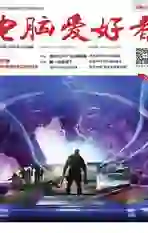重新设置系统回滚时间段
2018-11-05老万
老万
Q:微软的操作系统在安装新版本以后,都会在系统盘中对老版本进行备份,但是随着Windows 10系统更新的频率越来越快,微软的回滚时间段也变得越来越短,由以前的30天变成了现在的10天。有什么方法可以对回滚时间段进行调整吗?
A:以管理员权限打开命令提示符窗口,在命令提示符窗口执行“DISM /Online /Set-OSUninstallWindow /Value:30”命令,就可以将回滚时间段设置为30天。当然用户也可以根據自己的需要设定回滚时间段的天数。

在命令提示符窗口执行“DISM /Online /RemoveOSUninstall”命令,就可以清除所有旧Windows 10系统保留的回滚文件。
系统启用HEIF的原生支持
Q:苹果公司在发布iOS 11的时候,发布了一个名为HEIF的图像格式,以及名为HEVC的视频格式。这类格式最大的特点,就是能够在相同质量的情况下,更小地占用磁盘空间。但是由于这两种文件的格式比较特殊,所以只能使用专业的软件才能进行操作。如何让系统自带的软件也能对这两种文件进行操作?
A:打开Windows 10系统自带的应用商店,在搜索框中输入关键词“HEIF”进行搜索。在搜索结果中就可以看到“HEIF图像扩展”选项,点击选项的名称,在弹出的窗口中点击“获取”命令。以后利用系统的“照片”和“电影和电视”等应用,就可以完成这两类文件的读取和写入操作了。
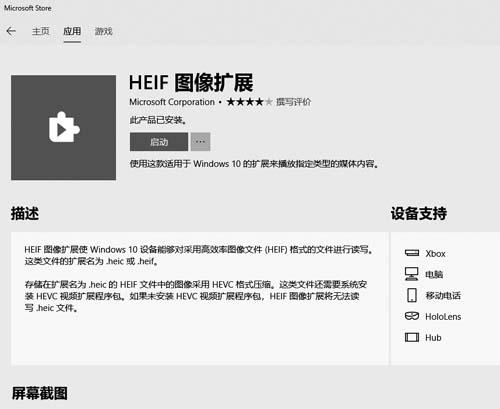
电脑风扇声音大的解决
Q:虽然现在夏天已经快过完了,但是Windows 10系统每次打开的时候风扇声音都比较大,甚至到了有点让人烦心的程度。如何才可以控制电脑风扇声音的大小?
A:在开始按钮上点击鼠标右键,选择菜单中的“电源选项”命令,点击当前使用电源计划右侧的“更改计划设置”选项,在出现的对话框中点击“更改高级电源设置”选项,在弹出的高级设置对话框中,将“处理器电源管理”下的“系统散热方式”设置为“被动”即可。
去除系统播放器的右键菜单选项
Q:一直以来微软都在系统中加入了一款名为“Windows Media Player”的播放软件,这样当在系统中选择任意一个多媒体文件后,点击鼠标右键就会显示出“添加到Windows Media Player列表”等选项。怎样才可以将这个播放软件的右键菜单命令进行删除?
A:打开系统的注册表编辑器,点击“编辑”菜单中的“查找”命令,在弹出对话框的“查找目标”中输入“添加到Windows Media Player列表”进行查找。在找到的项目上点击鼠标右键,选择菜单中的“删除”命令将其删除即可。
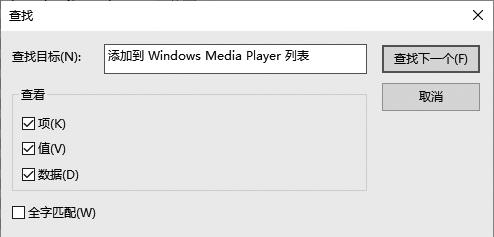
第三方音量控制软件程序
Q:微软在每一次系统升级的时候,都会对音频控制功能进行一些改进,当然Windows 10系统也不例外。但是如果同时使用多个输出设备,那么利用系统自带的功能就很难进行处理。这个问题应该怎样快速进行解决?
A:通过Windows 10的应用商店下载安装EarTrumpet这款应用软件,就可以弥补Windows 10音频管理的一些空白。点击系统托盘中的应用图标后,在弹出的菜单中不仅可以同时对多个设备进行控制,而且也可以对每一个不同的软件程序音量进行控制。